Použijte tento postup k úpravě buněk sestavy dveře/okno, použitím úprav na místě s položkou Upravit uzel osnovy. S funkcí úpravy na místě, můžete v kreslicí ploše výkresu přímo a interaktivně upravit jednotlivé buňky, rozteče, sloupce nebo vnořené osnovy sestavy dveře/okno a později uložit změny do sestavy dveře/okno nebo do stylu sestavy dveře/okno.
- Vyberte sestavu dveře/okno, ve které chcete upravit její buňky, v režimu úprav na místě.
- Určete režim, ve kterém se má upravit sestava dveře/okno:
Pokud chcete upravit... Pak… tuto instanci sestavy dveře/okno klikněte na 

 .
. styl sestavy dveře/okno klikněte na 

 . Jestliže není tato volba dostupná, pravidla projektu jsou již založená na stylu sestavy dveře/okno.
. Jestliže není tato volba dostupná, pravidla projektu jsou již založená na stylu sestavy dveře/okno. - Klikněte na položku Upravit uzel osnovy.
- Zadejte b (Buňka) a stiskněte klávesu Enter. Poznámka: Právě jste vstoupili do režimu úpravy na místě. Poznáte to z vybledlých barev všech objektů ve výkresu, stejně jako podle odlišných uzlů dispozice. V režimu místních úprav máte jen omezený přístup k úpravám ve výkresu pomocí dalších příkazů. Před prací s dalšími objekty byste měli nejprve ukončit režim úprav na místě.
- Vyberte jednotlivé buňky, rozteč, sloupec nebo vnořenou osnovu pro úpravy přiřazení buňky tak, že přemístíte ukazatel myši nad buňku nebo stisknete klávesu Tab a pak stisknete klávesu Enter.
Stisknete-li přitom klávesu Ctrl, můžete vybrat více buněk, roztečí, sloupců anebo vnořených osnov.
Zobrazení tabulky Úprava buněk.
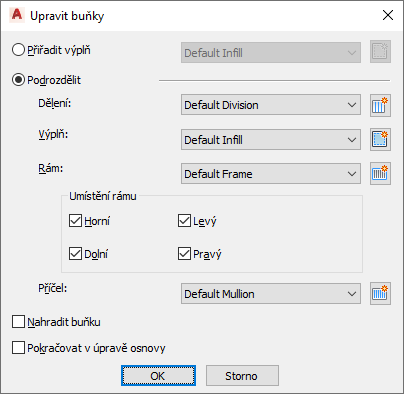
- Upravte buňku vybrané osnovy:
Chcete-li… Pak… přiřadit výplň vybraným buňkám vyberte příkaz Přiřadit výplň a vyberte definici výplně. Zrušte příkaz Nahradit buňku a stiskněte OK. nahradit vybrané buňky novou výplní vyberte příkaz Přiřadit výplň a vyberte definici výplně. Vyberte příkaz Nahradit buňku a stiskněte tlačítko OK. vytvořit a přiřadit novou výplň pro vybrané buňky klikněte na tlačítko  a udejte hodnoty v tabulce Pravidla návrhu.
a udejte hodnoty v tabulce Pravidla návrhu. rozdělit vybrané buňky s děleními, výplněmi nebo rámy vyberte položku Úsek přidat dělení k děleným buňkám vyberte definici dělení. vytvořit a přiřadit nové dělení pro vybrané buňky klikněte na tlačítko  a udejte hodnoty v tabulce Pravidla návrhu.
a udejte hodnoty v tabulce Pravidla návrhu. vybrat výplň pro rozdělené buňky vyberte definici výplně. vytvořit a přiřadit novou výplň pro rozdělené buňky klikněte na tlačítko  a udejte hodnoty v tabulce Pravidla návrhu.
a udejte hodnoty v tabulce Pravidla návrhu. vybrat definici rámu pro osnovu, vytvořenou po rozdělení buňky vyberte definici rámu a stiskněte tlačítko OK. určit umístění rámů v osnově, vytvořené po rozdělení buňky vyberte možnost Horní, Spodní, Levý nebo Pravý pro Umístění rámu a klikněte na tlačítko OK. vytvořit a přiřadit novou definici rámu pro novou osnovu, vytvořenou po rozdělení buňky klikněte na tlačítko  a udejte hodnoty v tabulce Pravidla návrhu.
a udejte hodnoty v tabulce Pravidla návrhu. vybrat definici příčle pro osnovu, vytvořenou po rozdělení buňky vyberte definici příčle. vytvořit a přiřadit novou definici příčle pro vybranou osnovu klikněte na tlačítko  a udejte hodnoty v tabulce Pravidla návrhu.
a udejte hodnoty v tabulce Pravidla návrhu. nahradit existující výplň buňky možnostmi, vybranými v této tabulce vyberte příkaz Nahradit buňku. po rozdělení buňky pokračovat v místních úpravách osnovy vyberte příkaz Pokračovat v úpravách osnovy. - Klikněte na tlačítko OK.
- Stiskněte tlačítko Enter.